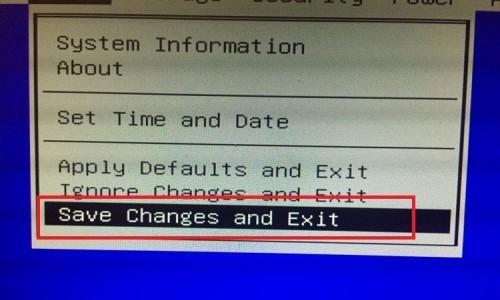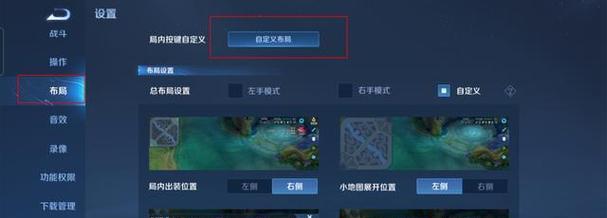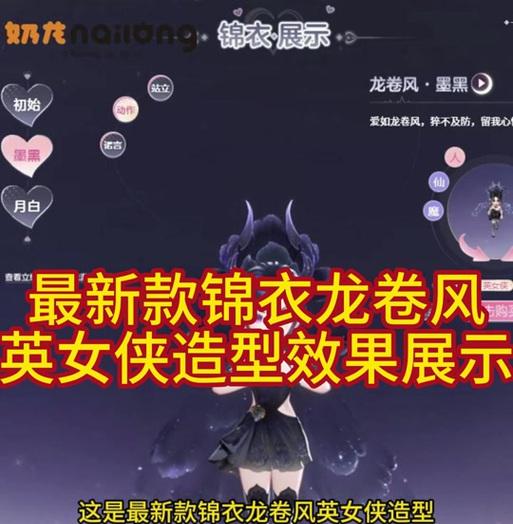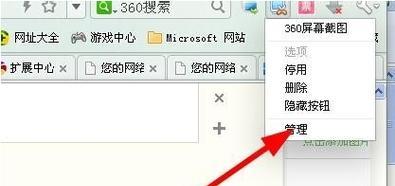如何查询电脑的MAC地址(简单易行的方法帮助你找到电脑的唯一标识)
每台电脑都有一个唯一的标识符,叫做MAC地址。通过查询电脑的MAC地址,我们可以更好地管理网络设备,并确保网络安全。本文将介绍一些简单易行的方法,帮助你轻松找到电脑的MAC地址。

什么是MAC地址?
MAC(MediaAccessControl)地址是网络设备(如电脑、手机、路由器)在物理层上唯一的标识符。它由6个字节组成,通常以十六进制表示。MAC地址在网络通信中起到重要的作用,用于在局域网内识别设备。
通过操作系统查询MAC地址
不同操作系统有不同的查询方法。在Windows系统中,可以在命令提示符中运行“ipconfig/all”命令来查看网络适配器信息,其中包括MAC地址。在MacOS系统中,可以在“系统偏好设置-网络”中找到网络连接,点击“高级”按钮,然后选择“硬件”,即可查看MAC地址。

通过路由器查询MAC地址
如果你无法直接在电脑上找到MAC地址,可以尝试通过路由器进行查询。登录路由器管理界面,在设备列表或者DHCP租约中可以找到已连接设备的MAC地址。
通过物理标签查询MAC地址
许多电脑或网络设备在外壳上都有附带标签,上面标有设备的基本信息,包括MAC地址。你可以查看这些标签,找到对应的MAC地址。
通过网络工具查询MAC地址
有一些网络工具可以帮助我们查询设备的MAC地址,如AdvancedIPScanner、WireShark等。这些工具可以通过扫描局域网,识别出连接的设备,并显示其MAC地址。

通过命令提示符查询MAC地址
在Windows系统中,可以打开命令提示符窗口,然后输入“getmac”命令,即可显示电脑的MAC地址。
通过第三方软件查询MAC地址
除了网络工具,还有一些第三方软件可以帮助我们查询电脑的MAC地址,如TechnitiumMACAddressChanger、WinTools.net等。这些软件提供了更加简单和直观的方式来查找MAC地址。
通过BIOS查询MAC地址
有些电脑的BIOS设置中也会显示MAC地址,你可以进入BIOS设置界面查找。
通过网卡参数查询MAC地址
在电脑的网卡属性中,可以找到MAC地址的相关信息。你可以在设备管理器中找到网卡,然后查看其属性,即可找到MAC地址。
通过注册表查询MAC地址
在Windows系统中,可以通过修改注册表来查询MAC地址。打开注册表编辑器,找到“HKEY_LOCAL_MACHINE\SYSTEM\CurrentControlSet\Control\Class\{4D36E972-E325-11CE-BFC1-08002BE10318}”路径下的键值,即可找到MAC地址。
通过虚拟机软件查询物理主机的MAC地址
如果你在虚拟机中运行操作系统,想要查询物理主机的MAC地址,可以使用虚拟机软件提供的工具或命令,如VMware中的“vmrun”命令。
通过网络设备管理工具查询MAC地址
一些网络设备管理工具,如路由器管理软件、交换机管理软件等,提供了查询连接设备MAC地址的功能。
通过ARP命令查询MAC地址
在命令提示符窗口中,输入“arp-a”命令,即可显示局域网内所有设备的IP地址和MAC地址。
通过查看网络连接属性查询MAC地址
在电脑的网络连接属性中,可以找到当前网络连接的详细信息,包括MAC地址。
通过查询网络设备日志查询MAC地址
某些网络设备会记录设备连接的日志信息,你可以查看这些日志文件,找到对应设备的MAC地址。
查询电脑的MAC地址可以通过操作系统、路由器、物理标签、网络工具、第三方软件等多种方式实现。通过掌握这些方法,我们可以更好地管理网络设备,并确保网络安全。无论你使用哪种方法,都能轻松找到电脑的唯一标识。
版权声明:本文内容由互联网用户自发贡献,该文观点仅代表作者本人。本站仅提供信息存储空间服务,不拥有所有权,不承担相关法律责任。如发现本站有涉嫌抄袭侵权/违法违规的内容, 请发送邮件至 3561739510@qq.com 举报,一经查实,本站将立刻删除。
关键词:地址
- 电脑箭头图标美化方法是什么?
- 华为手机怎么切屏拍照视频?操作步骤是什么?
- r10新相机如何与手机配合使用?拍照设置步骤是什么?
- 投影仪频繁自动开机怎么解决?有无简单方法?
- 魔兽英雄传送需要按哪个键?
- 火影忍者手游墨镜男组合叫什么?如何获得这个组合?
- 笔记本电脑CD盘清理方法是什么?
- 电脑半小时黑屏重启可能是什么原因?如何诊断和修复?
- 笔记本电脑天神开机步骤是什么?
- 王者荣耀中如何调整角色的俯冲速度?
妙招大全最热文章
- 《和平精英捏脸在哪里打开?》(探寻和平精英中捏脸功能的解锁地点)
- FPS从100多突然变低到10几,如何解决?(应对突降FPS,提高游戏体验)
- 笔记本电脑开机黑屏没反应怎么办?如何快速诊断和解决?
- 绕过苹果手机ID锁的激活工具推荐(寻找解决方案,解除苹果手机ID锁限制)
- Win10虚拟内存设置多少合适16G(优化系统性能的关键设置)
- 手机突然黑屏无法开机的原因及解决方法(手机黑屏无反应)
- Win7系统进入BIOS设置界面方法详解(快速、简单的进入BIOS设置界面)
- 火炬之光3修改器如何使用?遇到问题怎么办?
- B站电脑端视频缓存方法详解(教你轻松将B站视频保存到本地)
- 微信好友转移教程——快速搬迁至新微信号(告别老号)
- 最新文章
-
- 户外直播送笔记本电脑价格是多少?如何参与活动?
- 王者荣耀屏蔽功能如何使用?
- 电脑直播时声音小怎么解决?提升音量的方法有哪些?
- 电脑配置设置控制打印机的方法是什么?
- 如何查看和选择笔记本电脑配置?
- 原神中如何获得武器角色?需要满足哪些条件?
- 钢索云台相机与手机连接拍照方法是什么?
- 笔记本电脑键盘自动打字问题如何解决?
- 使用手柄玩魔兽世界治疗职业时如何选择合适的队友?
- 三国杀游戏中频繁掉线怎么办?有哪些稳定连接的技巧?
- 廉价笔记本电脑联网步骤是什么?
- 赛车类手游有哪些?英雄互娱的赛车游戏推荐?
- 王者荣耀全服玩家数量有多少?如何查看当前在线人数?
- 三国杀队友如何区分?有哪些技巧?
- 原神福利大奖怎么领奖?需要满足哪些条件?
- 热门文章
-
- 华为手机荣耀拍照美颜功能如何开启?美颜效果调整的技巧有哪些?
- 电脑桌面图标如何恢复原状?如何找回丢失的桌面图标布局?
- mp3格式歌曲如何下载到u盘?需要注意什么?
- 如何在Photoshop中等比例缩放图片?等比例缩放图片大小的正确步骤是什么?
- 如何强制卸载电脑上的软件?卸载后如何清理残留文件?
- 华为录音文件保存在哪里?如何找到指定文件夹?
- word批注模式如何关闭?有哪些快捷操作?
- 王者荣耀排位等级怎么排?排位等级顺序全解析?
- 表格打印时表头如何设置?如何确保每页都有表头?
- 菠萝和凤梨是同一种水果吗?有什么区别?
- u盘被写保护无法格式化怎么办?解除写保护的方法有哪些?
- 手机拍照模糊的原因是什么?如何处理模糊的拍照效果?
- 选择鼠标垫材质时应注意什么?哪种材质更适合游戏?
- 平板截图的快捷键是什么?不同品牌平板如何截图?
- “司空见惯”一词是什么意思?在什么情况下使用?
- 热门tag
- 标签列表
- 友情链接